8 – fonctions des marqueurs, Utilisation des fonctions des marqueurs, Ajout de marqueurs – Tascam Model 24 - Digital Mixer, Recorder, and USB Audio Interface User Manual
Page 93: Déplacement entre marqueurs, Suppression individuelle de marqueur, T le nom du fichier (voir « ajout de mar
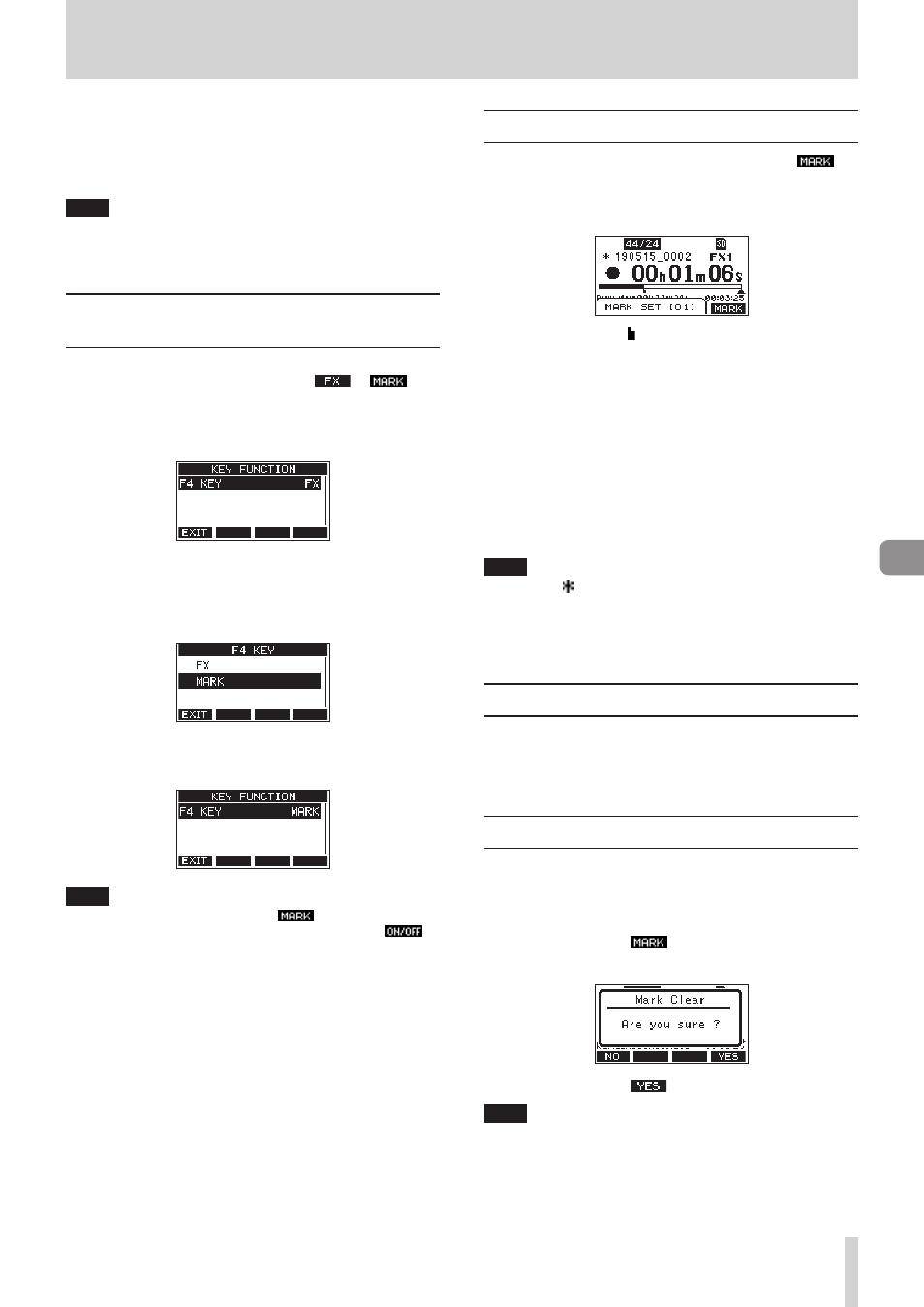
TASCAM Model 24
93
8 – Fonctions des marqueurs
Les marqueurs peuvent servir par exemple de repères pour la
lecture.
En plus de leur emploi avec cet appareil, les informations de
marquage ajoutées aux fichiers WAV peuvent être utilisées avec
un logiciel prenant par exemple en charge le format BWF.
NOTE
La fonction marqueur ne peut pas être utilisée avec les
morceaux créés sur un Model 24 ayant une version 1.32 ou
antérieure du firmware.
Utilisation des fonctions des
marqueurs
Pour placer et effacer des marqueurs, la fonction de la touche
F4
de l’écran d’accueil doit être commutée de
en
.
1.
En écran
SYSTEM
, sélectionnez
KEY FUNCTION
(fonction de la
touche) pour ouvrir l’écran
KEY FUNCTION
d’utilisation du menu » en page 75).
2.
Pressez la molette
MULTI JOG
pour ouvrir l’écran
F4 KEY
(touche F4).
3.
Tournez la molette
MULTI JOG
pour sélectionner
MARK
(marqueur).
4.
Pressez la molett
MULTI JOG
pour valider le réglage.
L’écran
KEY FUNCTION
s’affiche à nouveau.
NOTE
Lorsque la fonction de touche
F4
a été choisie, l’effet
intégré peut être activé/désactivé avec la touche
F3
en écran EFFECT (voir « Emploi des effets intégrés » en page
86).
Ajout de marqueurs
En lecture ou en enregistrement, pressez la touche
F4
à
l’endroit voulu pour ajouter un marqueur.
Quand un marqueur est ajouté, une fenêtre locale affiche son
numéro en bas de l’écran.
Des icônes de marqueur apparaissent sous la barre de position
de lecture aux endroits où des marqueurs ont été placés.
0
Le
[ xx ]
dans le nom du marqueur est un nombre
incrémentiel donné à chaque marqueur selon son ordre
d’apparition.
0
Les marqueurs ajoutés pendant l’enregistrement sont
automatiquement sauvegardés dans le morceau à l’arrêt de
l’enregistrement.
0
Les marqueurs ajoutés pendant la lecture ne sont
pas automatiquement sauvegardés. Sauvegardez les
informations de morceau après l’arrêt de la lecture pour
conserver les données de marqueurs (voir « Sauvegarde du
NOTE
Une icône apparaît au début du nom d’un morceau
si ce dernier contient des données de marqueurs non
sauvegardées. Sauvegardez les informations de morceau
pour conserver les données de marqueurs (voir « Sauvegarde
du morceau actuel » en page 81).
Déplacement entre marqueurs
À l’arrêt, en pause ou en lecture, pressez la touche
m
ou
,
pour passer (sauter) au marqueur précédent ou suivant.
Lors du saut, le numéro du marqueur s’affiche dans un volet en
bas de l’écran.
Suppression individuelle de marqueur
Les marqueurs peuvent être effacés à l’arrêt ou en pause.
1.
À l’arrêt ou en pause, passez à un marqueur que vous
voulez supprimer (voir « Déplacement entre marqueurs » en
2.
Pressez la touche
F4
pour ouvrir l’écran de
confirmation d’effacement de marqueur (Mark Clear).
3.
Pressez la touche
F4
pour effacer le marqueur.
NOTE
i
Répétez les étapes
1
-
3
pour effacer plusieurs marqueurs.
i
Pour effacer tous les marqueurs du morceau actuel,
sélectionnez l’option
CLR ALL MARKS
(supprimer tous les
marqueurs) dans le menu affiché en écran
SONG
(morceau)